Làm chủ nghệ thuật dịch web của Google Chrome! Hướng dẫn này cung cấp hướng dẫn từng bước để dịch các trang web, văn bản được chọn một cách hiệu quả và tùy chỉnh cài đặt dịch của bạn, loại bỏ các rào cản ngôn ngữ và nâng cao trải nghiệm duyệt đa ngôn ngữ của bạn.
Bước 1: Truy cập menu
Định vị và nhấp vào ba chấm dọc (hoặc ba đường ngang) ở góc trên bên phải của trình duyệt Google Chrome của bạn. Điều này mở ra menu chính.

Bước 2: Điều hướng đến Cài đặt
Trong menu thả xuống, chọn "Cài đặt." Điều này sẽ mở trang Cài đặt của trình duyệt.

Bước 3: Định vị cài đặt dịch
Ở đầu trang Cài đặt, sử dụng thanh tìm kiếm. Nhập "dịch" hoặc "ngôn ngữ" để nhanh chóng tìm các cài đặt có liên quan.

Bước 4: Truy cập cài đặt ngôn ngữ
Bạn sẽ tìm thấy một tùy chọn thường được dán nhãn "Ngôn ngữ" hoặc "Dịch vụ dịch thuật". Nhấp vào nó.
Bước 5: Quản lý ngôn ngữ
Phần này hiển thị danh sách các ngôn ngữ được hỗ trợ bởi trình duyệt của bạn. Bạn có thể thêm các ngôn ngữ mới bằng tùy chọn "Thêm ngôn ngữ", xóa ngôn ngữ hoặc điều chỉnh thứ tự ưu tiên của chúng.

Bước 6: Kích hoạt dịch tự động
Điều quan trọng, đảm bảo tùy chọn "Ưu đãi để dịch các trang không có bằng ngôn ngữ bạn đọc" được bật. Điều này sẽ nhắc Chrome tự động cung cấp dịch cho các trang bằng các ngôn ngữ khác ngoài mặc định của bạn.Bằng cách làm theo các bước này, bạn sẽ mở khóa các khả năng dịch mạnh mẽ của Google Chrome, làm cho trải nghiệm duyệt web của bạn liền mạch và thú vị, bất kể ngôn ngữ.

 Tải xuống mới nhất
Tải xuống mới nhất
 Downlaod
Downlaod



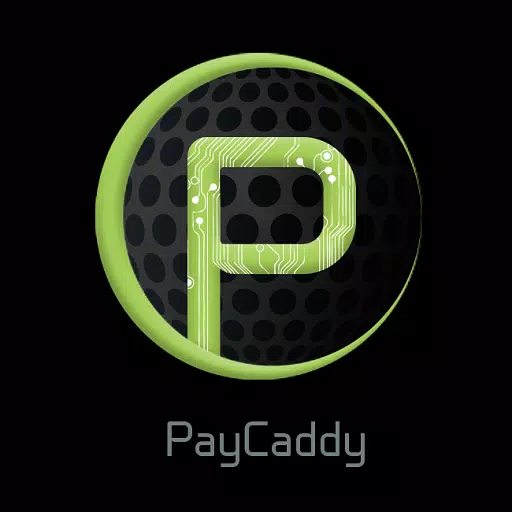
 Tin tức hàng đầu
Tin tức hàng đầu






![Cockham Superheroes – New Version 0.5.2 [EpicLust]](https://images.5534.cc/uploads/36/1719595948667ef3acb2d9e.jpg)


